
תוכן עניינים:
- מְחַבֵּר John Day [email protected].
- Public 2024-01-30 09:15.
- שונה לאחרונה 2025-01-23 14:46.
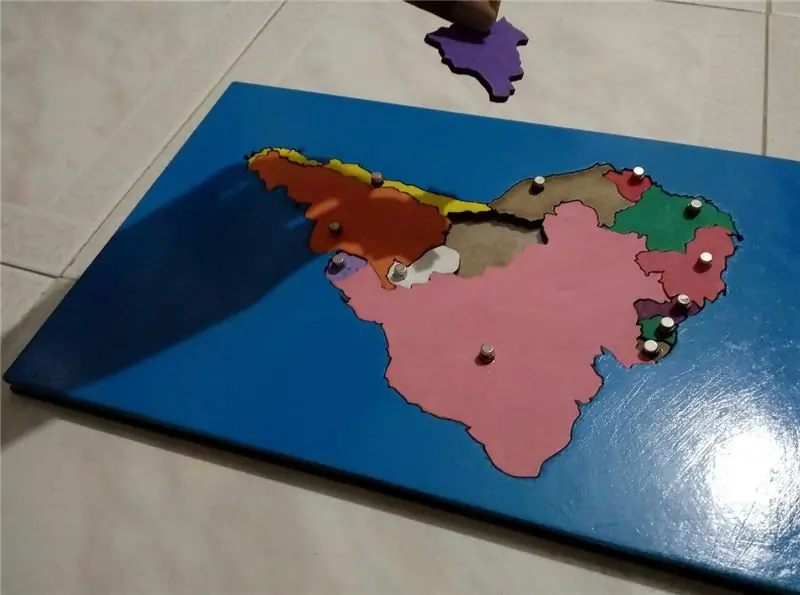
Este es un juguete para niños que tiene como objetivo desarrollar sus habilidades cognitivas y espaciales; además de que cuando el niño haya finalizado la actividad éste recibira retroalimentacion por parte del juguete.
שלב 1: Desarrollar El Diseño
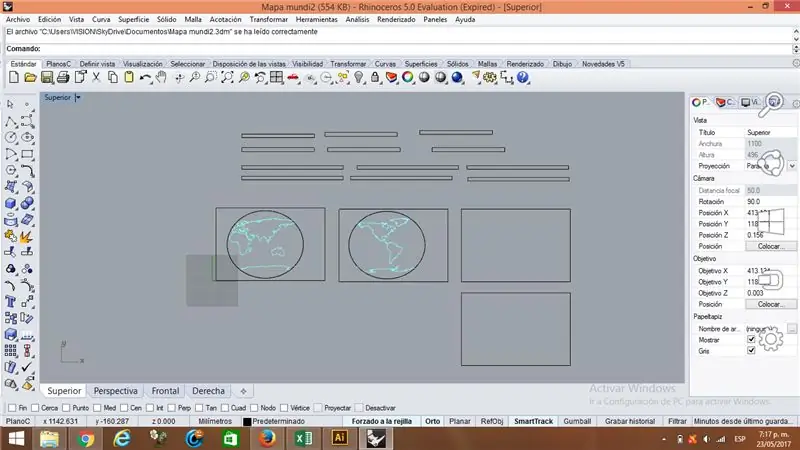
Como primer paso se debera diseñar el modelo de linea base, para esto utilizamos el תוכנת תוכנה Rhinosceros con las siguientes especificaciones:
Utilizaremos madera MDF con un caliber de 3mm.
עבור קומנזאר דיבוג'רמוס 3 מלבנים בגודל 20 ס"מ על 30 ס"מ על בסיס קומה בלוקה, אחד מלבנים בגודל 20 ס"מ על 30 ס"מ עם אל מרקו דה סור אמריקה y 2 מלבנים בגודל 20 ס"מ על 30 ס"מ עם מרק דל מפה מונדי, קומו base y marco de cada mapa se diseñaron rectangulos de 1cm x 30cm y de 1cm x 20cm para pegar en los bordes y asi introducir las fichas informativas. También se deben realizar los planos de las fichas de cada pais y cada continente. Como adicional for los paises y continentes se dibujaron unos pines de 0.2cm de radio.
Para las banderas se realizo una base
שלב 2: בסיס Pegar El Modelo
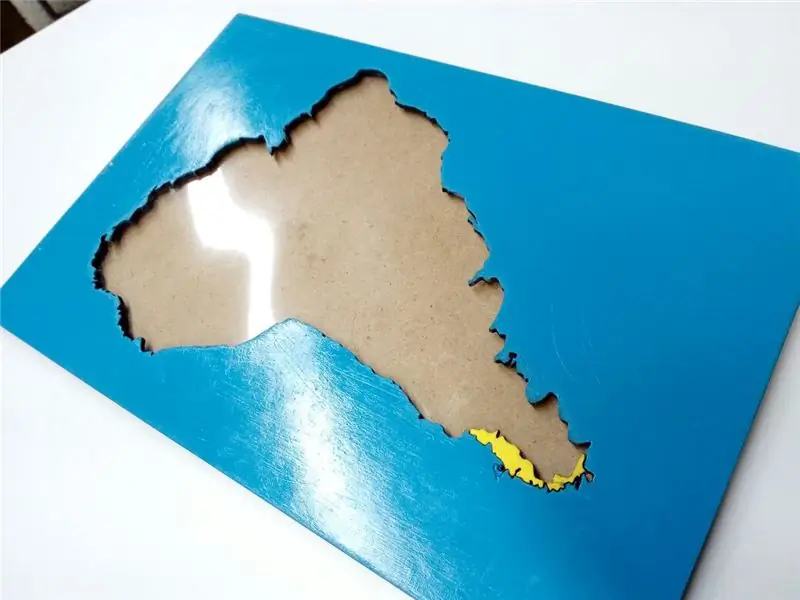

Luego de tener las piezas pegamos los rectangulos de 1cm x 30cm a los extremos largos de la base y un rectangulo de 1cm x 20cm a uno de los extremos cortos, para que al mometo de arma los rompecabezas no se caigan las fichas obtamos por pegar acetato debajo de los marcos de los mapas antes de pegarlos encima de los rectangulos.
שלב 3: Pintura E Imanes

Luego de tener el modelo pegado procedemos a pintarlo, cada pais y continente de un color diferente. En cada pais se pegaron unos pines para encima de estos pegar los imanes de neodimio y asi el niño puede coger el pais facilmente. Debajo de cada palito de las banderas tambien se pegaron estos imanes con el polo opuesto al que tienen los paises hacia arriba para que luego el niño pueda relacionar la bandera con el pais.
www.decorablog.com/wp-content/2010/05/pintura-moderna.jpg
שלב 4: Conexiones Electricas
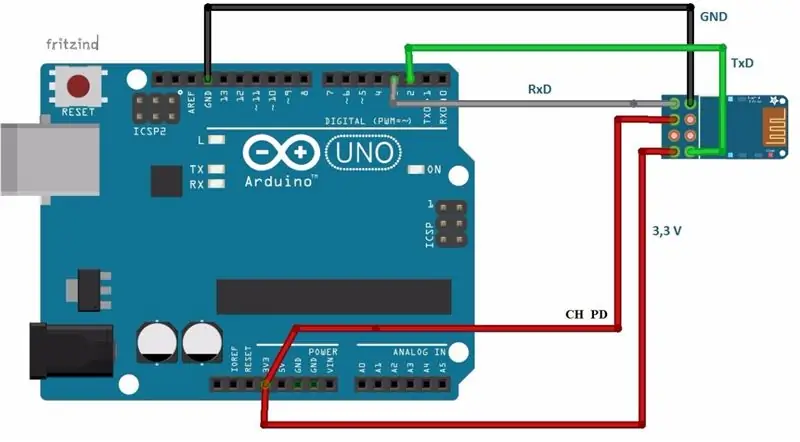
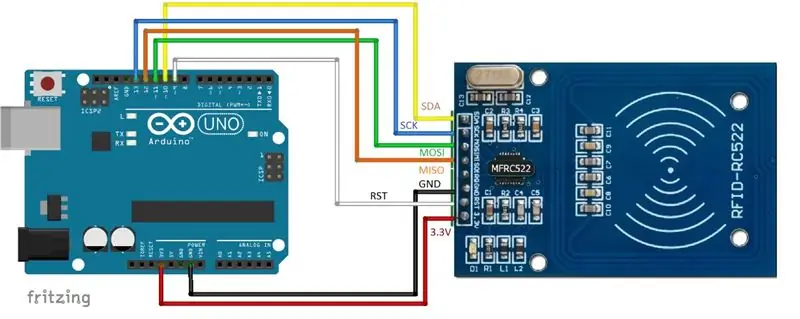
Para la parte eléctrica utilizaremos
- Un arduino uno
- מגשרים
- מודולו WI-Fi
- RFID
- פרוטובארד
Empezaremos por soldar las partes para que durante el montaje todas las partes se conserven en su lugar y no hayan problemsas con las conexiones y kabels.
שלב 5: Unir

ניתן להשתמש ב- WiFi יחד עם חיבור RFID לכבלים ולפרוטובארד 3.3V a GND (izquierda) ו- 3.3V (דרך).
שלב 6: תוכנת Instalar En El Arduino

Después de haber soldado los componentes necesarios procedemos a desarrollar el código por medio del programa Arduino 1.8.2, el cual se puede download of the page del mismo, luego conectamos el arduino al computerador for medio del cable us para el envío de la information.
שלב 7: Pruebas
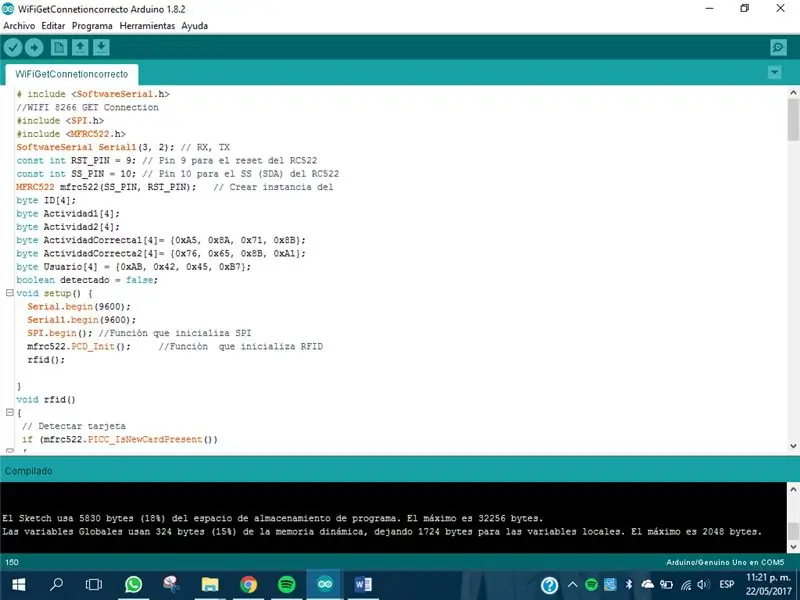
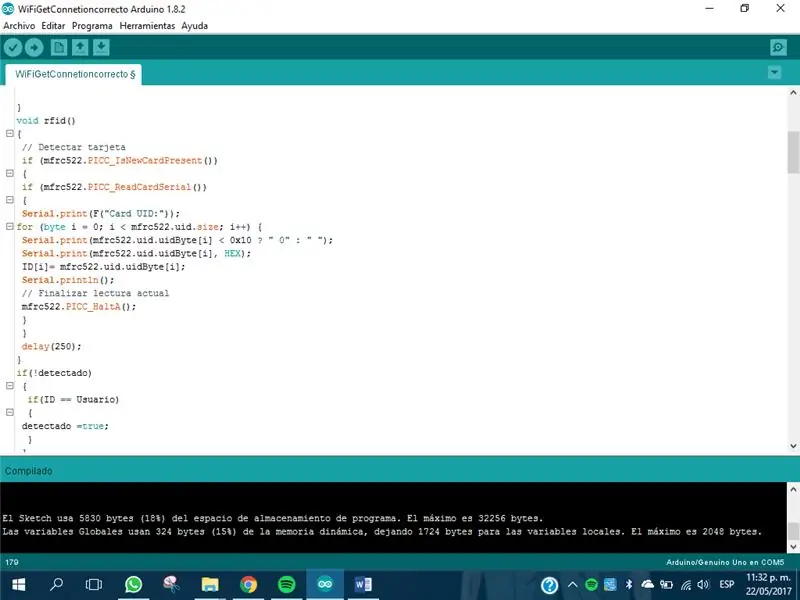
La biblioteca SoftwareSerial ha sido desarrollada for permitir for comunicación series on otros pines digitales del Arduino, usando el software for replicar la funcionalidad (de ahí el nombre of "SoftwareSerial"). Es posible tener múltiples puertos con velocidades de hasta 115200 bps.
לוס אררגלוס דה בייטס יכול להגן על כבוד מספר השבבים RFID עבור ערכי השוואת המכשיר וללא תוקף.
El método rfid () hace el reconocimiento de la tarjeta, valida que lo h hay reconocido y pasa al siguiente método que es actividad.
שלב 8: הגדר Metodos
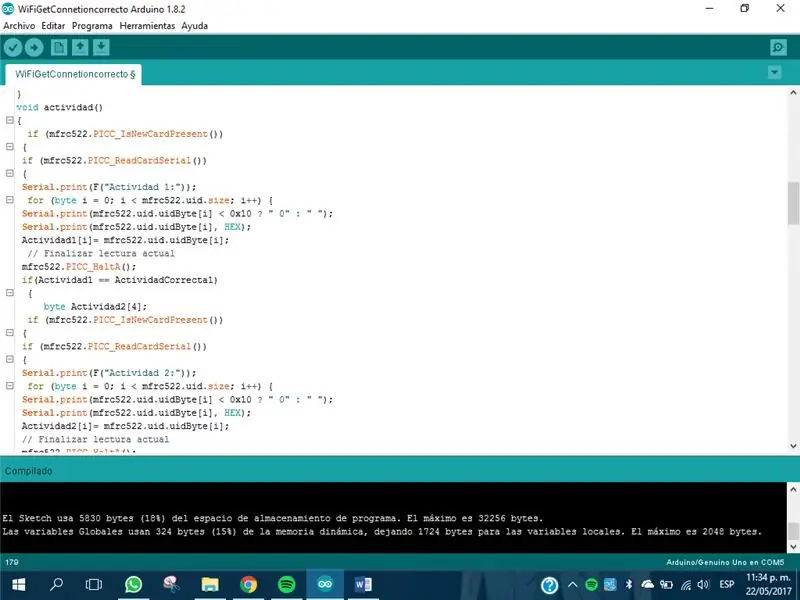
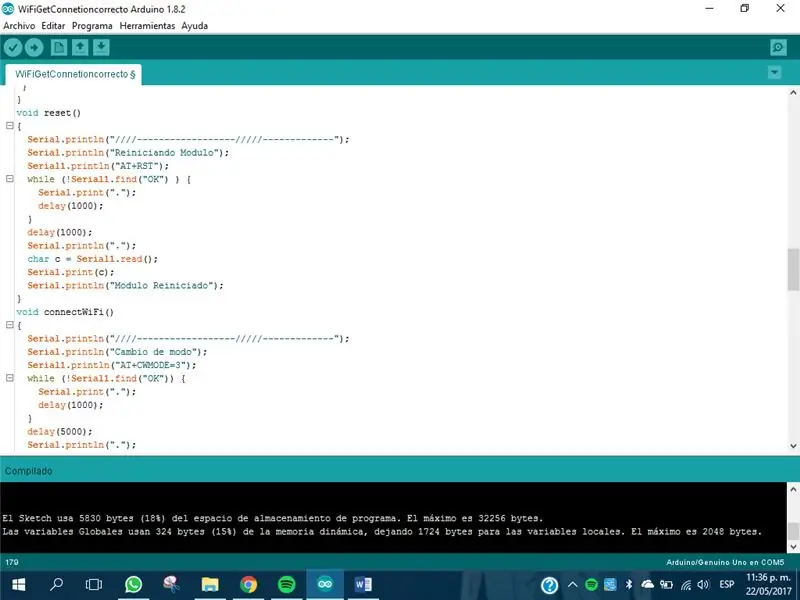
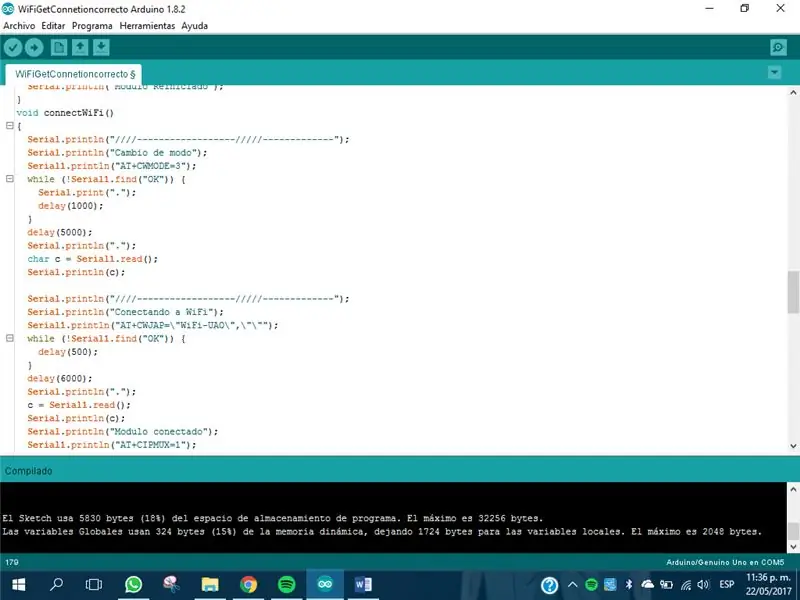
Este método, valida con el arreglo de Bytes la correcta elaboración de la actividad. Para ello, anteriormente se validó cada uno de los RFID, si la actividad no es correcta, no termina el método.
איפוס () es el método, para reniciar el módulo WiFi para la conexión exitosa, para ello, se lama el método connectWiFi () que presenta los parámetros para conectar a la red de la universidad, postea con la instrucción "json" y le pasa la url "https://montessori-luismigon.c9users.io \".
שלב 9: עיבוד Codigo En
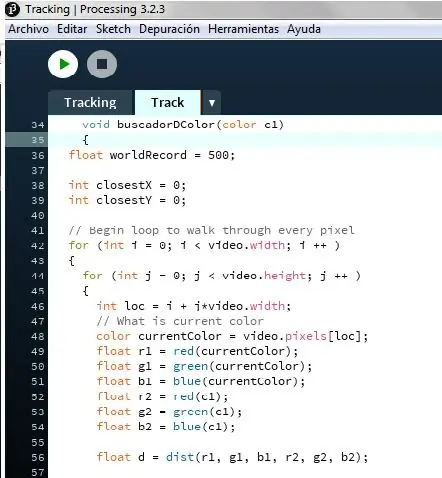
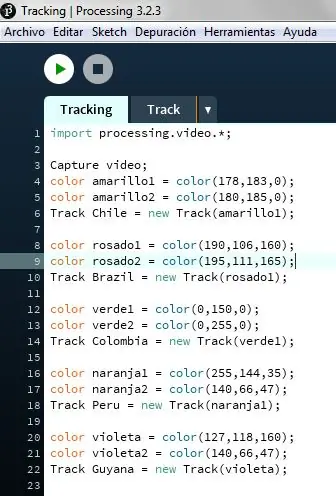
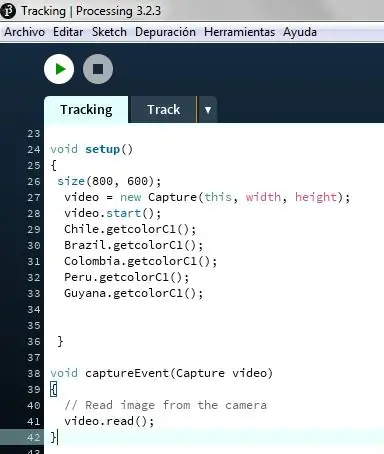
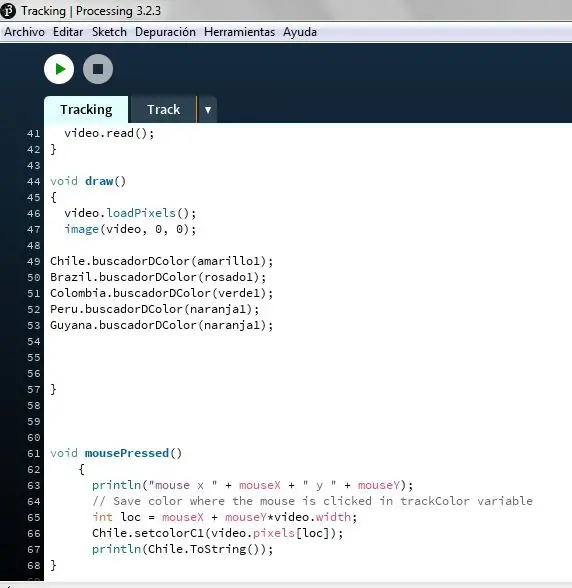
עיבוד Utilizamos para el econocimiento del color mediante la camara.
תוכנית ההתקנה () se ejecuta al iniciar el programa. סרטון ופתרון של סרטונים, סרטוני וידאו, וכולל צבעים ורכבים.
El metodo captureEvent () es el que inicia a grabar y dentro esta el codigo de la librería video video.read ()
עבור ultimo el metodo עכברים מודחקים כל הזמן la pocision agrega el color del pixel seleccionado al track que elijas e imprime el color queacabas de seleccionar con suspendes en RGB.
שלב 10: דגם אחרון

Luego de asegurarnos de que el código funciona procedemos a unir las partes eléctricas en una caja y a probar el juguete finalizado realizando cada actividad
מוּמלָץ:
צלם תמונות נהדרות באמצעות אייפון: 9 שלבים (עם תמונות)

צלם תמונות נהדרות עם אייפון: רובנו נושאים איתנו סמארטפון לכל מקום בימים אלה, לכן חשוב לדעת כיצד להשתמש במצלמת הסמארטפון שלך לצלם תמונות נהדרות! היה לי רק סמארטפון במשך כמה שנים, ואהבתי להחזיק מצלמה ראויה לתיעוד דברים שאני
מחזיק תמונות עם רמקול מובנה: 7 שלבים (עם תמונות)

מחזיק תמונות עם רמקול מובנה: הנה פרוייקט נהדר לביצוע בסוף השבוע, אם אתה רוצה ליצור רמקול משלך שיכול להכיל תמונות/גלויות או אפילו רשימת מטלות. כחלק מהמבנה אנו הולכים להשתמש ב- Raspberry Pi Zero W כלב הפרויקט, ו
בינה מלאכותית וזיהוי תמונות באמצעות האסקי לנס: 6 שלבים (עם תמונות)

בינה מלאכותית וזיהוי תמונות באמצעות HuskyLens: היי, מה קורה חבר'ה! אקרש כאן מ- CETech. בפרויקט זה, נסתכל על האסקי לנס מ- DFRobot. זהו מודול מצלמה המונע על ידי AI המסוגל לבצע מספר פעולות בינה מלאכותית כגון זיהוי פנים
שעון תמונות Google: 7 שלבים (עם תמונות)

שעון תמונות של Google: מדריכים אלה מראים כיצד להשתמש ב- ESP32 ו- LCD ליצירת שעון דיגיטלי עם תצוגת תמונות אקראית ברקע בכל דקה. התמונות הגיעו משיתוף אלבום תמונות Google שלך, פשוט הזן את קישור השיתוף ESP32 יעשה את העבודה; >
מסגרת תמונות Raspberry Pi בפחות מ -20 דקות: 10 שלבים (עם תמונות)

מסגרת תמונות Raspberry Pi בפחות מ -20 דקות: כן, זו עוד מסגרת צילום דיגיטלית! אבל רגע, הוא מלוטש יותר, וכנראה המהיר ביותר להרכבה ולריצה
